Konfiguration von C2G mit Greenbow-Software auf RV016-, RV042-, RV042G- und RV082-VPN-Routern
Ziele
C2G (Client to Gateway) wird auf dem GreenBow-Client über die Konfigurationsseite Gateway-to-Gateway eingerichtet, auf der die NAT-T-Option vorhanden ist. TheGreenBow ist eine Software, die sich auf die Bereitstellung von Sicherheitssoftware für Unternehmen konzentriert, die auf einer vollständig sicheren Suite basiert. TheGreenBow hat eine Sicherheitssoftware für Unternehmen entwickelt, die den Remote-Zugriff einfach macht und es Remote-Benutzern ermöglicht, sicher auf ihr Unternehmensnetzwerk zuzugreifen.
In diesem Dokument wird die Konfiguration von IPSec VPN C2G mit Greenbow-Software auf RV016-, RV042-, RV042G- und RV082-VPN-Routern erläutert.
Unterstützte Geräte
RV016
•RV042
・ RV042G
RV082
Software-Version
・ v4.2.1.02
C2G- und GreenBow-Softwarekonfiguration
Schritt 1: Melden Sie sich beim Router-Konfigurationsprogramm an, und wählen Sie VPN > Gateway to Gateway aus. Die Seite Gateway zu Gateway wird geöffnet:
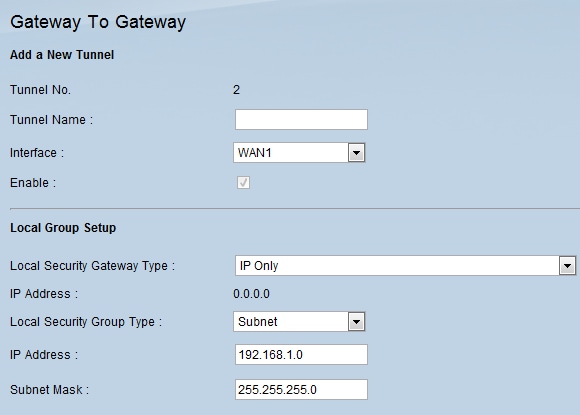
Blättern Sie nach unten zum Bereich "Lokale Gruppe einrichten".

Schritt 2: Wählen Sie Nur IP aus der Dropdown-Liste "Typ des lokalen Sicherheits-Gateways" aus.
Schritt 3: Wählen Sie Subnet aus der Dropdown-Liste Local Security Group Type (Lokaler Sicherheitsgruppentyp) aus.
Schritt 4: Geben Sie im Feld "IP Address" (IP-Adresse) die IP-Adresse des Routers ein.
Schritt 5: Geben Sie im Feld Subnet Mask (Subnetzmaske) die Subnetzmaske des Routers ein.
Schritt 6: Blättern Sie nach unten, um zum Bereich Remote Group Setup (Remote-Gruppeneinrichtung) auf der Seite zu gelangen.

Schritt 7. Wählen Sie Nur IP aus der Dropdown-Liste "Typ des Remote-Sicherheits-Gateways" aus.
Schritt 8: Wählen Sie den IP-Adresstyp aus der Dropdown-Liste "Remote Security Gateway IP Address Type" aus.
Schritt 9. Geben Sie im Feld "IP Address" (IP-Adresse) die WAN-IP-Adresse des Remote-Routers ein.
Schritt 10. Wählen Sie IP aus der Dropdown-Liste Remote Security Group Type (Remote-Sicherheitsgruppentyp) aus.
Schritt 11. Geben Sie im Feld "IP Address" (IP-Adresse) die IPv4-Adresse des Routers ein.
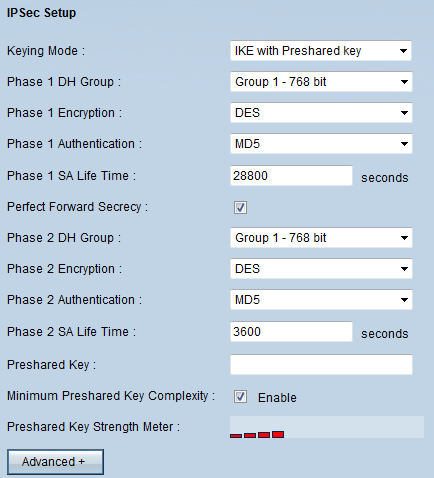
Schritt 12: Wählen Sie IKE mit vorinstalliertem Schlüssel aus der Dropdown-Liste Schlüsselmodus aus.
Schritt 13: Wählen Sie in der Dropdown-Liste Phase 1 DH Group (DH-Gruppe) die Option Group 1-768 bit aus.
Schritt 14: Wählen Sie DES aus der Dropdown-Liste "Phase 1 Encryption" aus.
Schritt 15: Wählen Sie MD5 aus der Dropdown-Liste "Phase 1 Authentication" aus.
Schritt 16: Geben Sie in das Feld "Phase 1 SA Life Time" (SA-Lebensdauer) 28.800 Sekunden ein.
Schritt 17: Wählen Sie in der Dropdown-Liste "Phase 2 DH Group" (Phase 2 DH-Gruppe) die Option Group 1- 768 bit aus.
Schritt 18: Wählen Sie DES aus der Dropdown-Liste "Phase 2 Encryption" aus.
Schritt 19: Wählen Sie MD5 aus der Dropdown-Liste "Phase 2 Authentication" aus.
Schritt 20: Geben Sie im Feld "Phase 2 SA Life Time" (SA-Lebensdauer für Phase 2) 3600 Sekunden ein.
Schritt 21: Geben Sie im Feld Vorinstallierter Schlüssel die gewünschte Kombination von Zahlen und/oder Buchstaben ein. In diesem Fall ist es "1234678".

Schritt 22: Klicken Sie auf Erweitert +. Die Seite Erweitert wird geöffnet:
Schritt 23: Aktivieren Sie das Kontrollkästchen NAT Traversal.
Schritt 24: Starten Sie die IPSec VPN Client Greenbow Software auf Ihrem Computer.

Schritt 25: Geben Sie im Feld Remote Gateway (Remote-Gateway) die WAN-IP-Adresse des Remote-Routers ein.

Schritt 26: Klicken Sie auf die Schaltfläche P1 Advanced (Erweitert). Die Seite Phase1 Advanced wird geöffnet:
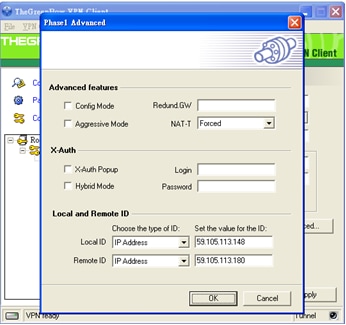
Schritt 27: Wählen Sie Forced (Erzwungen) aus der NAT-T-Dropdown-Liste aus.
Schritt 28: Wählen Sie in der Dropdown-Liste "Lokale ID" und "Remote ID" die Option IP-Adresse aus.
Schritt 29: Geben Sie im Feld Local ID (Lokale ID) die WAN-IP-Adresse des Routers ein.
Schritt 30: Geben Sie im Feld Remote ID (Remote-ID) die WAN-IP-Adresse des Remote-Routers ein.
Schritt 31: Klicken Sie auf OK.

Schritt 32: Klicken Sie auf Tunnel1, um die Phase2-Einstellungen zu konfigurieren.
Schritt 33: Geben Sie im Feld VPN Client address (VPN-Client-Adresse) die IPv4-Adresse des Routers ein.
Schritt 34: Wählen Sie in der Dropdown-Liste "Adresstyp" die Option Subnetzadresse aus.
Schritt 35: Geben Sie im Feld Remote LAN address (Remote-LAN-Adresse) die LAN-Adresse des Remote-Routers ein.
Schritt 36: Geben Sie im Feld Subnet Mask (Subnetzmaske) die Subnetzmaske des Remote-Routers ein.
Schritt 37: Klicken Sie auf Speichern und anwenden.
Revisionsverlauf
| Überarbeitung | Veröffentlichungsdatum | Kommentare |
|---|---|---|
1.0 |
12-Dec-2018 |
Erstveröffentlichung |
 Feedback
Feedback